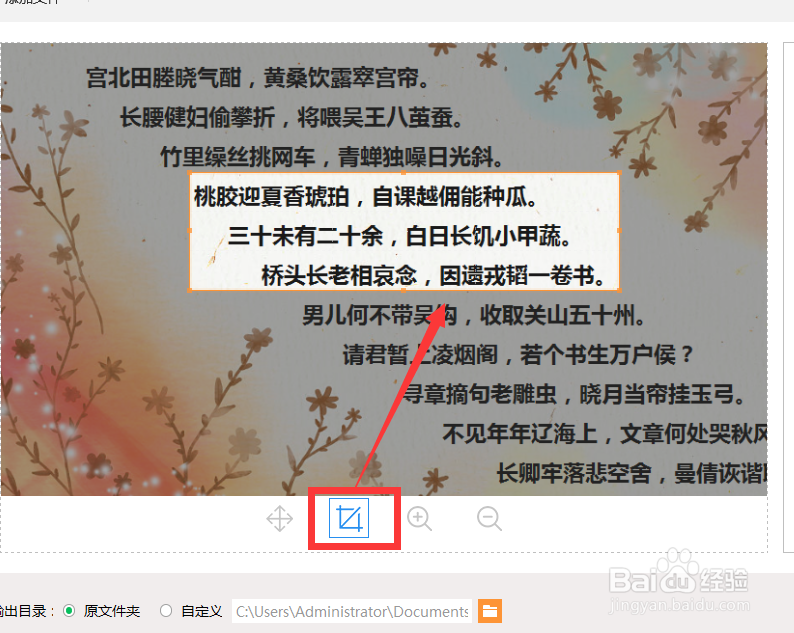怎么把图片中的文字复制到文本文件中保存
1、对于图片文字的识别及提取操作,我们需要借助相关OCR文字识别工具来实现。如图所示,通过百度即可搜索下载相关OCR文字识别工具。
2、从百度搜索结果中选择如图所示的OCR文字识别工具下载并运行,切换到“局部图片识别”选项卡,点击“添加文件”按钮,即可在弹出的窗口中选择相应的图片文件打开。
3、待打开相应的图片文件后,就可以利用工具栏中的“移动”或“缩放”工具,针对图片局部区域进行放大、缩小以及移动操作,从而对特定的区域进行视图调整。
4、当相关视图调整完成后,利用“区域识别”工具对想要进行识别的文字区域进行框选即可确定想要识别的文字区域内容。
5、当相应的文字区域确定后,会自动对当前选中的文字内容进行识别,同时在右侧的空白区域中显示识别后的文字内容。
6、如果想对识别后的文字内容复制到文本文件中,则可以通过点击右下角的“保存为TXT”按钮来实现。如图所示,点击“保存为TXT”按钮后,将自动在文本文件中显示识别后的文字内容。
7、当然,我们也可以针对整个图片中的文字进行识别,切换到“高级识别”选项卡,点击“页面解析”按钮,之后就可以对相关识别区域进行调整大小、删除等操作。
8、当相关文字识别区域确定后,直接点击“识别”按钮,就可以自动对所设置的识别区域文字内容进行识别及编辑操作了。
声明:本网站引用、摘录或转载内容仅供网站访问者交流或参考,不代表本站立场,如存在版权或非法内容,请联系站长删除,联系邮箱:site.kefu@qq.com。
阅读量:73
阅读量:69
阅读量:65
阅读量:83
阅读量:54